iPad与PC剪贴板互传
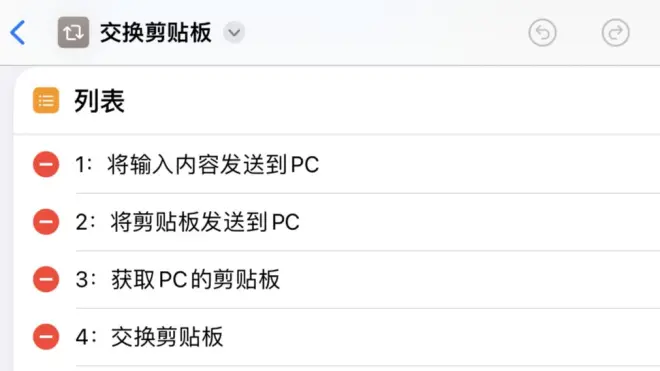
目前已有一些软件能实现iPad与PC的剪贴板同步。然而,剪贴板上常常有许多不希望同步的临时内容;而且,这些方案在对图片、文件的同步方面支持不佳。这里我提供一种方法,能够实现文本、单个图片或单个文件的传送,自认为配置难度较低。
和许多方法一样,我这种方法也需要在PC端运行一个服务程序(https://github.com/x7890/SwapClipboard/releases/tag/v1.0.0),在iPad端下载一个快捷指令(https://www.icloud.com/shortcuts/51a875803f33434ea07d219efc022537)。
由于本方法依靠局域网通信,PC和iPad需要位于同一个局域网内,比如连接到同一个路由器创建的WiFi。有些校园网的WiFi具有AP隔离功能,设备之间无法通信,此时可以改用PC自带的“移动热点”功能建立一个WiFi热点用于连接。

网络条件准备完成之后,运行PC端程序。如果Windows防火墙询问,需要将“专用网络”和“公用网络”同时勾选,再点击下方的“允许访问”,否则可能导致无法通信。点击右上角的“×”可以直接关闭程序,点击“隐藏”按钮可以将程序缩小到右下角托盘区。

PC端服务启动之后,可以打开iPad端的快捷指令。将蓝色URL修改为PC端程序显示的完整服务地址(http://IP:端口号),便可以运行快捷指令了。

快捷指令提供了4种剪贴板操作。其中,选择操作1,将弹出一个可供输入的文本框,可用于去除文本的特殊格式、复制Nebo等手写笔记软件导出的LaTeX公式等。操作2~4支持纯文本、单张图片、单个文件。在iPad侧,可以使用截图的“拷贝并删除”将图片放入剪贴板,在“文件”App中对图片、视频或其他文件进行拷贝和粘贴。在PC侧,可以使用截图工具将截图放在剪贴板中,在支持粘贴图片的输入区域、Windows资源管理器中进行复制和粘贴。快截指令在收到了PC端的数据后,会在最后显示,此时数据也已经储存到了iPad的剪贴板,可以“拷贝”、“分享”、储存到“文件”App中。
如果快截指令在执行时,在“获取URL内容”这一步卡住,则说明iPad和PC无法通信。此时需要尝试不同的IP,检查网络连接情况和防火墙设置,可以将PC端程序改名后再尝试运行。如果快捷指令能够顺利执行完成,那就万事大吉。如果需要经常使用,可以将该快捷指令放入辅助触控或程序坞中。由于程序只支持单文件,如果需要传送多个文件,可以先打包为单个压缩包。在传输大文件的过程中,托盘图标将变成红色,并在鼠标悬停时显示传输进度,传输完成后恢复为绿色。
注意:Windows端收到的文件暂存在系统临时文件夹(%TMP%),并以“剪切”形式粘贴,如果未粘贴就执行了新的一次传送,则文件不会被清理,可以手动清理;Windows端收到的图片储存在剪贴板中,无法直接粘贴到文件夹,需要借助画图工具、聊天软件或Office进行另存为;iPad端收到的文件一般会在“快捷指令”App或“文件”App中自动缓存、无法手动清理,使用时应注意空间占用。PC端程序并未进行安全检查,为了安全起见,应仅在需要使用时启动。

